Criar um banco de dados no Access 2010 é bastante fácildo que outras ferramentas RDBMS disponíveis no mercado. Além de fornecer ferramentas, recursos e funções para criar e gerenciar bancos de dados com eficiência, também permite que os usuários criem um aplicativo de banco de dados, para que você possa entregá-lo ao seu cliente ou a qualquer outra parte interessada. Além disso, você pode personalizar a aparência geral do aplicativo enquanto cria um, restringindo o cliente a usar apenas parte específica do banco de dados.
Para começar, inicie o Access 2010 e abra umbanco de dados para o qual você deseja criar um aplicativo. Para ilustração, criamos um banco de dados com diferentes tabelas, consultas, relatórios e formulários, conforme mostrado abaixo.

Nós estaremos criando uma aplicação destebanco de dados que limitará o usuário / cliente a acessar apenas o formulário do banco de dados, o que eventualmente lhes permite adicionar um novo registro e deixá-los navegar pelos registros existentes.
Para isso, acesse o menu Arquivo e clique em Opções.
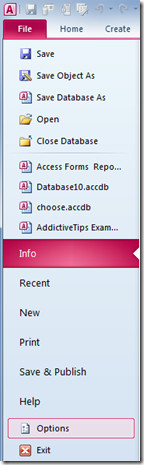
Ele exibirá as opções de acesso. Na barra lateral esquerda, selecione Banco de Dados Atual e, na janela principal, em Opções do Aplicativo, insira um título de aplicativo adequado. Em Exibir formulário, clique no botão suspenso para selecionar o formulário principal do banco de dados. Em Opções do aplicativo, você pode definir vários intervalos de configurações do aplicativo, da Opção da janela do documento às opções genéricas de exibição. Percorra essas opções e ative / desative-as de acordo com as necessidades.
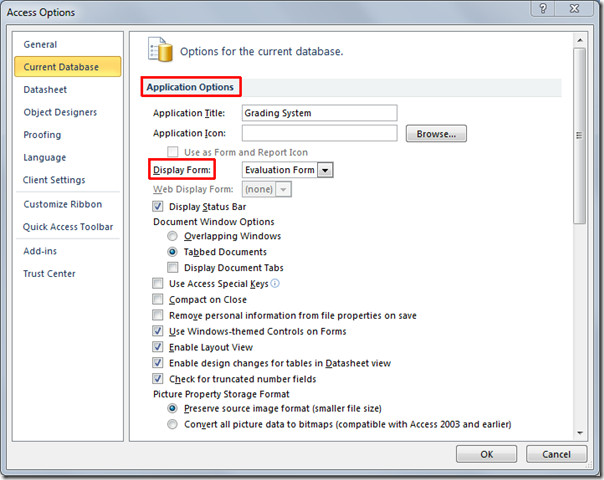
Role para baixo para ver a seção Navegação e desative a opção do painel Exibir navegação. Isso ocultará o painel de navegação principal na janela do aplicativo. Sob Opções de faixa de opções e barra de ferramentas, desabilitar Permitir menus completos opção.
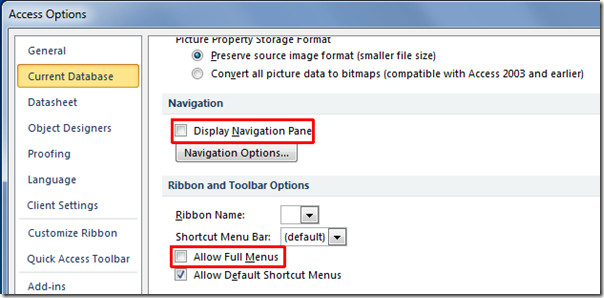
Agora clique em OK na caixa de diálogo Opções de acesso, uma caixa de mensagem será exibida solicitando a reabertura do arquivo do banco de dados.
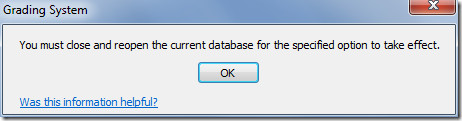
Ao reabrir o banco de dados, ele fornecerá apenasa principal funcionalidade do aplicativo de banco de dados, ou seja, na exibição Formulário (conforme especificado em Opções de acesso). Como criamos esse aplicativo para o cliente, ele não precisa acessar a funcionalidade completa do banco de dados, que inclui relatórios, consultas e tabelas. Assim, fornecemos a ele o formulário principal do banco de dados, para que ele possa visualizar o banco de dados, adicionar um novo registro e navegar por ele.
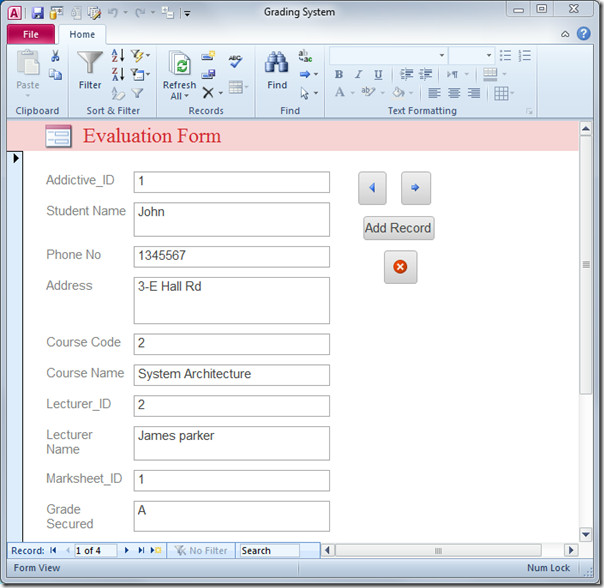
Você também pode conferir os guias revisados anteriormente sobre Como criar a solução de pacote do Windows Installer no Access 2010 e Como importar e vincular a folha de dados HTML no Access 2010.













Comentários